こんちには!
フロントエンドエンジニア・マークアップエンジニアのリクです!
WordPressでWebサイトを作る際に「最低限必要なプラグイン」に迷うことはないでしょうか?
- プラグインって必要なの?…
- 必要なプラグインが分からない…
- プラグインを導入してどんな効果があるの?…
上記のように、疑問に思っていることを解決できる記事となっています。
僕は、フロントエンドエンジニア・マークアップエンジニアとして、主にWordPressでWebサイトを作成しています。
WordPressでWebサイトを作成する際にいくつかのプラグインを活用することによって、自分なりにカスタマイズし、コンテンツに合わせたWebサイトを作成することが可能です。
※WordPressについては、こちらの記事「【初心者向け】WordPressとは?WordPressでできること?」を読んでみてください。
1 そもそもプラグインって何?

WordPressでサイトを運営する際にWordPress単体では、とてもとても寂しく物足りないサイトになってしまいます…
そこで、更に質の良いサイトに仕上げるには、プラグインというものが必要になります。そもそも何のプラグインが必要なのか…、どのプラグインがいいのかも分からない方が多いかと思います。
僕がWebサイトを作成する際に実際に使用して、これだけは必要だなと思った最低限のおすすめプラグインをご紹介していきます!
1.プラグインとは?
おすすめプラグインをご紹介する前に、そもそもプラグインって何かを解説していきます。
結論から言いますと、プラグインとは、「WordPressでできることを増やすためのプログラム」になります。初期状態のWordPressですと本当にシンプルなサイトの状態になっています。
そこへ、「お問い合わせフォームを設置したい!」や、「ECサイトにするために、カート機能を追加したい!」など用途に合わせてカスタマイズできる機能を追加していくことができます。プラグインは、50,000個以上もの種類があり、日々改良が進められています。
2.プラグインを導入するメリット・デメリット
普通に考えると、「全部のプラグインを導入して、全部の機能が使えるサイトにしちゃえばいいじゃん!」なんて思う方もいらっしゃるかと思います。
実際にはそう上手くいくことは無く、プラグインを導入する上で、メリットとデメリットが発生する場合もあるので、その用途に合わせて最大活用できるようにしましょう!
- メリット
- サイト上でできる機能が増える。
- 作業の効率化ができる。
- デメリット
- プラグインが多すぎるとサイトの表示が遅くなる。
- プラグイン同士で不具合が起きる場合がある。
上記を踏まえて、ひたすらプラグインをインストールするのではなく、用途に合わせて必要なプラグインを必要最低限インストールしておけば質の良いサイトを作成することができます。
個人的な意見になりますが、インストール回数が少ないプラグインや、バージョンが古く何年もアップデートされていないプラグインは不具合が生じる可能性が高いので、インストールをおすすめしません。
プラグインをインストールする際にインストール回数やアップデート情報も記載されていますので、必ず確認してからインストールするようにしましょう。
2 Webサイトを作成する際に入れておきたいおすすめプラグイン7選!

お待たせ致しました!
ここでは、Webサイトを作成する際に実際にしようしてこれだけは必要なおすすめプラグインを7つご紹介していきます!
-
Akismet Spam Protection
-
XML Sitemap
-
EWWW Imag Optimizer
-
Contact Form 7
-
BackWPup
-
SiteGuard
-
All In One SEO
下記にて、おすすめプラグイン7つの解説をしていきます!
1.Akismet Spam Protection(スパムコメント対策)

Akismet Spam Protectionは、スパムコメントを対策するプラグインです。
スパムコメントとは、迷惑コメントという意味で、ブログやサイトもYouTuberと同じく、見られる回数が増えたり、みんなに認知されると迷惑コメントが増えてきます。そういったコメントを手動で削除していくのは手間もかかり、かなり面倒です。
そこで、このプラグインを使うことによって、迷惑コメントを自動で専用のフォルダに振り分けてくれるので、迷惑コメントを一つ一つ確認して削除するという手間を省くことができます。
2.XML Sitemaps

XML Sitemapは、XMLサイトマップを自動的に作成するプラグインです。
XMLサイトマップとは、SEOに関と深い関係があり、Google検索エンジンにサイト内のコンテンツを通知して認識させるものです。SEOとの関係性をこちらの「SEOって何?SEOの基礎基本を学ぼう!」記事に書いています。
こちらは、Google検索エンジンに認識させるものなので、検索結果上位を目指すなら必ず設定することをおすすめします!
XMLサイトマップを手動で作成するには時間も手間もかかりますが、このプラグインはインストールして有効化するだけで完了になります。
3.EWWW Imag Optimizer

EWWW Imag Optimizerは、WordPressにアップロードした画像のサイズを自動的に圧縮することができます。
ブログであったり、Webサイトでたくさんの画像を使用することがあると思います。画像が多ければ多いほどWebサイトの表示速度が遅くなってきます。Webサイトの表示速度が遅いと、ユーザーが離脱しやすいというデータも証明されています。
こちらのプラグインも、インストールして有効化するだけで完了になります。
※参考記事:「ページ表示速度で離脱率・直帰率が劇的に改善!?ECサイトに必要な速度対策とは」
4.Contact Form 7

Contact Form 7は、お問い合わせフォームを作成できるプラグインです。
お問い合わせフォームを一から作成するには、主にPHPなどのバックエンド側で使用するプログラミング言語の知識が必要となります。なので、難易度の高い知識が必要になりますし、作成時間にかなりの時間も必要となります。
このプラグインを使用することにより、インストールして有効化し、多少の設定を済ませることで、簡単にお問い合わせフォームを設置することが可能です。
最近では、こういったプラグインが増えてきたことで、お問い合わせフォームを一から作成する例が少なくなってきています。
5.BackWPup

BackWPupは、サイトやブログのバックアップを取るプラグインです。
スマホなどのデータ管理と同じく、バックアップを取っておかないと、サーバー側での障害や、データ移行などで何かの不具合でデータが無くなっては困りますね…
そうなった場合、Webサイトでせっかく作成したコンテンツ内容が無くなりますので、また一から作成になります。
こちらのプラグインは、インストールし、簡単設定で初心者の方でもバックアップを取ることができます。
6.SiteGuard

SiteGuardは、セキュリティを強化してくれるプラグインです。
ログインページの変更、かな入力による画像認識の設定など、WordPress自体のセキュリティレベルを上げることが可能です。
こちらのプラグインは、インストールし、多少の設定で初心者の方でもすぐに設定可能です。
7.All In One SEO

All In One SEOは、非常に有名なプラグインで、SEOに関する様々な設定ができるプラグインです。
注意事項としては、一部のSEOに強いブロガー向けのテーマでは非推奨となる場合もありますので、テーマとの相性を確認してからインストールしましょう。
こちらのプラグインは、Googleアナリティクスや、Googleサーチコンソールとの連携が可能になっています。なので、Webサイトを運営する上で、重要なものばかりなので必ずインストールしておきましょう!
詳しい設定方法に関しては、今後の記事でご紹介していきます。
3 まとめ

ここまで、「プラグインとは?」、「プラグインをインストールするメリット・デメリット」、「おすすめプラグイン7選」の観点から解説してきました。
今後の記事では、これらのプラグインで実際にインストールしてからの具体的な設定方法をご紹介していきます。
WordPressでWebサイトやブログを作成し運営する上で必須になるプラグインですので、これからWebサイトを作成しようと考えている方や、ブログを解説しようと考えている方は、ぜひこちらの記事を参考にしていただき、実際にプラグインをインストールして活用してみてください!

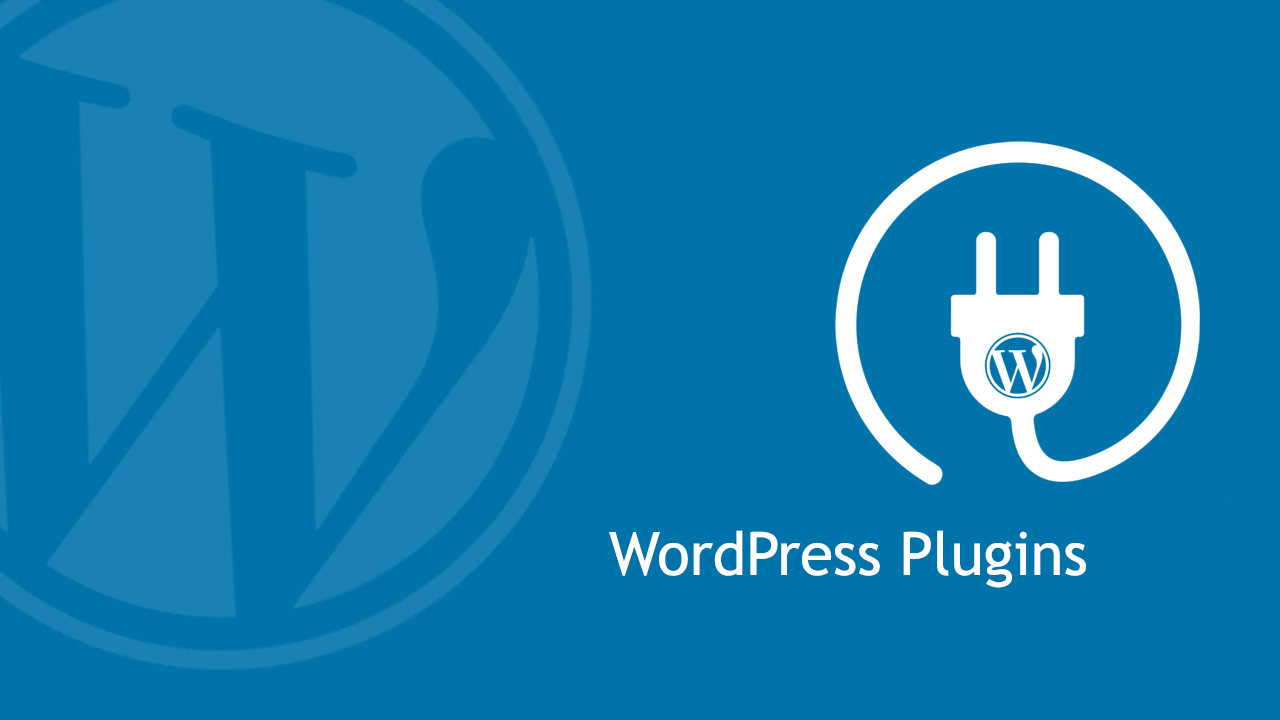
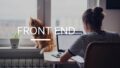
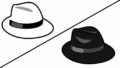
コメント